windows10个人文件怎么打开 windows10打开个人文件的方法介绍
更新时间:2023-05-30 13:36:00作者:mei
Windows10系统大多数文件都保存在个人文件夹中,方便查看和管理,有的用户会将个人文件夹添加到开始菜单中,让我们能快速启用,接下来教程分享一下让windows10系统快速打开个人文件的方法。
推荐:win10纯净版系统
1、在Windows10系统桌面,右键点击左下角的开始按钮,在弹出菜单中选择“设置”菜单项。
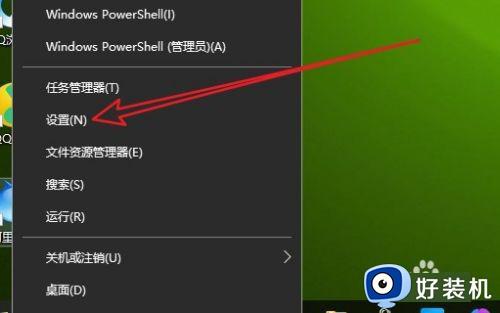 2、在打开的Windows设置窗口中,点击“个性化”图标。
2、在打开的Windows设置窗口中,点击“个性化”图标。
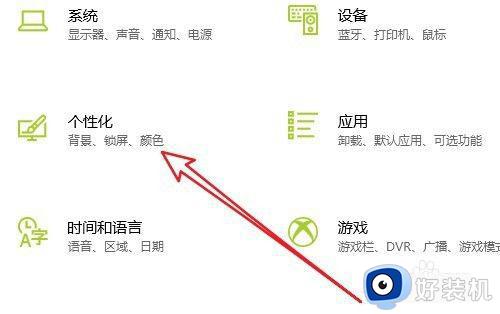 3、在打开的个性化设置窗口中,点击左侧边栏的“开始”菜单项。
3、在打开的个性化设置窗口中,点击左侧边栏的“开始”菜单项。
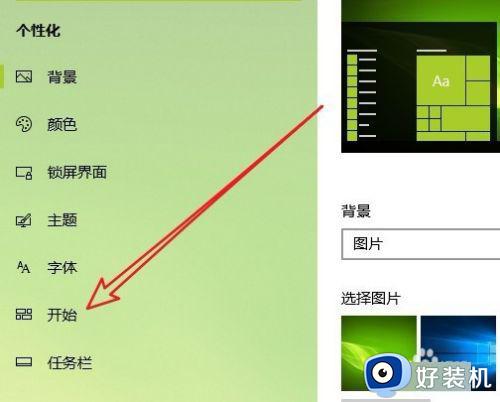 4、在右侧窗口可以看到“选择哪些文件夹显示在开始菜单上”快捷链接。
4、在右侧窗口可以看到“选择哪些文件夹显示在开始菜单上”快捷链接。
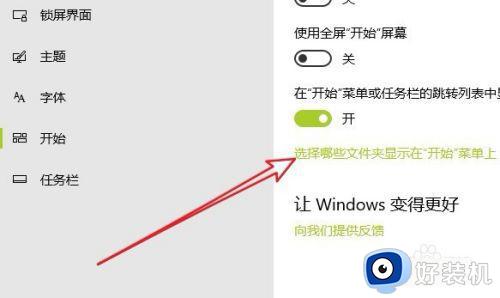 5、接下来在弹出窗口中,找到“个人文件夹”设置项。
5、接下来在弹出窗口中,找到“个人文件夹”设置项。
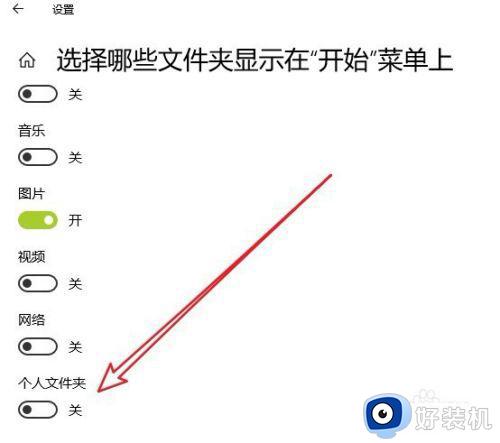 6、点击该设置项下面的开关,把其设置为开的状态即可。
6、点击该设置项下面的开关,把其设置为开的状态即可。
 7、在开始菜单的左侧边栏看到“个人文件夹”的图标了,以后要打开个人文件夹,只要点击该图标就可以了。
7、在开始菜单的左侧边栏看到“个人文件夹”的图标了,以后要打开个人文件夹,只要点击该图标就可以了。
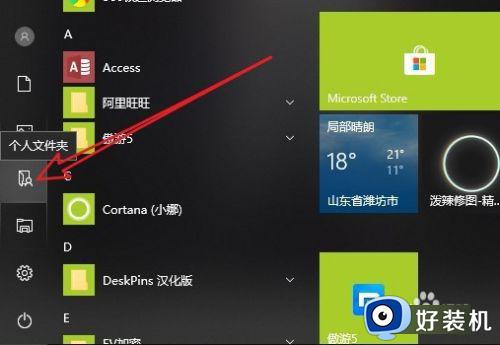
以上整理windows10打开个人文件的方法介绍,个人文件夹可以存放各种类型的东西,还不知道怎么打开使用的,快来阅读本文步骤。
windows10个人文件怎么打开 windows10打开个人文件的方法介绍相关教程
- win10系统excel文件打不开了怎么办 win10 excel打不开文件的解决方法
- windows10自带壁纸怎么打开 windows10自带壁纸在哪个文件夹
- windows10启动项在哪个文件夹 windows10打开启动项文件夹的方法步骤
- win10打开tim提示无法访问个人文件夹怎么办 win10打开tim提示无法访问个人文件夹的解决方法
- windows10打开文件安全警告怎么办 windows10打开文件安全提示如何解决
- windows10开机启动文件夹如何打开 windows10启动文件夹路径在哪里
- windows10在哪修改host windows10修改host的方法介绍
- windows10删除密码登录的步骤 windows10怎么删除登录密码
- windows10镜像文件下载不动怎么办 windows10镜像文件下载太慢解决方法
- win10注册表打不开怎么办 windows10注册表编辑器无法打开如何解决
- win10拼音打字没有预选框怎么办 win10微软拼音打字没有选字框修复方法
- win10你的电脑不能投影到其他屏幕怎么回事 win10电脑提示你的电脑不能投影到其他屏幕如何处理
- win10任务栏没反应怎么办 win10任务栏无响应如何修复
- win10频繁断网重启才能连上怎么回事?win10老是断网需重启如何解决
- win10批量卸载字体的步骤 win10如何批量卸载字体
- win10配置在哪里看 win10配置怎么看
win10教程推荐
- 1 win10亮度调节失效怎么办 win10亮度调节没有反应处理方法
- 2 win10屏幕分辨率被锁定了怎么解除 win10电脑屏幕分辨率被锁定解决方法
- 3 win10怎么看电脑配置和型号 电脑windows10在哪里看配置
- 4 win10内存16g可用8g怎么办 win10内存16g显示只有8g可用完美解决方法
- 5 win10的ipv4怎么设置地址 win10如何设置ipv4地址
- 6 苹果电脑双系统win10启动不了怎么办 苹果双系统进不去win10系统处理方法
- 7 win10更换系统盘如何设置 win10电脑怎么更换系统盘
- 8 win10输入法没了语言栏也消失了怎么回事 win10输入法语言栏不见了如何解决
- 9 win10资源管理器卡死无响应怎么办 win10资源管理器未响应死机处理方法
- 10 win10没有自带游戏怎么办 win10系统自带游戏隐藏了的解决办法
